|
Beige
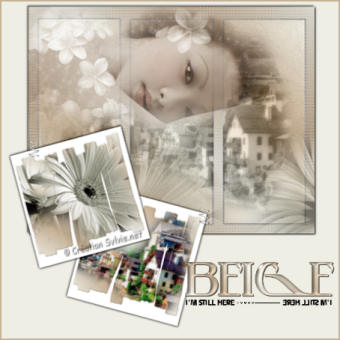
(Résultat réduit)
Pour visualiser en grandeur réelle, cliquer sur le tag.
**********
Ce tutoriel est une traduction d'une création
originale de MissDaisy
dont j'ai obtenu la permission pour la
traduire.
Vous trouverez le tutoriel original ici.
Pour visiter son merveilleux site, cliquez ici
Thank you Mabel_MissDaisy for giving me the permission to translate your
tutorial.
Il est strictement interdit de reproduire ce tutoriel et cette
traduction sans la
permission de l'auteur.
**********
La création de cette traduction a été réalisée avec
PSPX.
Vous aurez besoin pour faire ce tutoriel
Filtres
* Penta.com
* FM Tile Tools
Pour télécharger ces filtres, cliquez ici
Installer les filtres dans le répertoire Plugins de votre choix
Matériel
Tubes ~ Cadre ~ Pinceaux ~ Sélection ~ Motif Argent ~
Police
Placer le matériel dans les répertoires de votre choix.
Le tube du visage est une création de Ivory
Les tubes de la ville et des fleurs sont des créations de Patry
Le cadre est une création de MzKels
** Les calques de certains tubes
sont invisibles afin
de réduire le poids du fichier Matériel.
Les rendre visible à l'ouverture du tube. **
Il
est strictement interdit d'enlever
la signature, de renommer les tubes ou de redistribuer les tubes
sans l'autorisation écrite des créateurs de ces tubes.
Merci de respecter leurs conditions d'utilisations.
**********
Télécharger le matériel ici
Attention
En cliquant sur le lien, vous aurez une nouvelle fenêtre
qui s'ouvrira.
Repérer dans la liste le fichier Matériel dont vous avez
besoin.
Cliquez dessus. Une autre fenêtre va s'ouvrir.
Dans le bas de la fenêtre, vous verrez un décompte de 10
secondes
Quand vous verrez le mot Download apparaître, cliquez dessus.
Télécharger le matériel du tutoriel.
**********
Sauvegardez souvent !
Vous êtes prêts ? Alors allons-y !
**********
Préparation.
Ouvrir les tubes
À l'aide de la touche Shift et la lettre D de votre clavier,
faire une copie des tubes.
Fermer les originaux
Palette Styles et Textures
Mettre la couleur #efeee5
pour le Premier plan
et la couleur #c7b195
pour l'Arrière-plan
Ouvrir la fenêtre de configuration de la couleur Premier plan
Onglet Dégradé
Repérer le dégradé Premier plan-Arrière-plan
Style Linéaire - Angle à 45 - Répétitions à 3 - Inverser
décoché.
Onglet Motif
Repérer le motif silverbeans
Angle à 0 - Échelle à 100.
**********
Étape 1.
Ouvrir une nouvelle image 575 x 450 pixels, fond Transparent
Outil Pot de peinture
Appliquer le dégradé dans la nouvelle image
Étape 2.
Effets - Modules externes - Penta.com - Color dot
90 ~ 6 ~ 255 ~ 255 ~ 255
Effets - Modules externes - FM Tile Tools - Blend Emboss
Configuration par défaut
Répéter une autre fois le filtre
Étape 3.
Calques - Nouveau calque raster
Sélections - Charger/enregistrer une sélection - Charger à
partir du disque
Repérer la sélection beige_mdaisy
Outil Pot de peinture
Appliquer le dégradé dans la sélection
Effets - Effets de texture - Cuir fin
Couleur #4c483e
Angle à 235
50 ~ 252 ~ 21 ~ 4
Garder la sélection
Étape 4.
Aller au tube PatryMists_06_Cityscape_20
Édition - Copier
Retourner à votre tag
Calques - Nouveau calque raster
Édition - Coller dans la sélection
Palette des calques
Réduire l'opacité à 55
et changer le mode Mélange à Luminance (héritée)
Effets - Effets de bord - Accentuer
Garder la sélection
Étape 5
Palette des calques
Activer le calque Raster 2
(Sélection avec dégradé)
Sélections - Modifier - Sélectionner les bordures de la
sélection
Intérieur coché
Anticrénelage coché
Larguer à 2
Palette Styles et Textures
Cliquer sur le petit rond Dégradé et choisir le petit rond
Motif.
Outil Pot de peinture
Appliquer le motif Argent dans la sélection
Sélections - Désélectionner tout
Étape 6.
Palette des calques
Activer le calque Raster 3
(Celui de la ville)
Aller au tube IDI[Mist]Face10@18[1].5.6
Édition - Copier
Retourner à votre tag
Édition - Coller comme nouveau calque
Placer le tube comme ceci :

Palette des calques
Réduire l'opacité à 77
Étape 7.
Aller au tube PatryMists_06_Flowers_162
Édition - Copier
Retourner à votre tag
Édition - Coller comme nouveau calque
Placer le tube comme ceci :

Palette des calques
Réduire l'opacité à 44
Calques - Dupliquer
Placer la copie comme ceci :

Étape 8.
Calques - Fusionner - Fusionner les calques visibles
Mettre de côté
Étape 9.
Aller au tube PatryMists_06_Cityscape_20
Outil Recadrer
Recadrer le tube comme ceci

Double cliquer pour redimensionner le tube
Image - Redimensionner
Redimensionner le tube à 360 x 360 pixels
Décocher Verrouiller les proportions
Étape 10.
Calques - Nouveau calque raster
Palette Styles et Texture
Cliquer sur le petit rond Motif et choisir le petit rond
Dégradé
Outil Pot de peinture
Appliquer le dégradé dans le nouveau calque
Calques - Agencer - Déplacer vers le bas
Étape 11.
Image - Cadre
Repérer le cadre KelsFrame12
Support du cadre coché
Cadre autour de l'image coché
Ne rien cocher dans le bas
Effets - Effets 3D - Ciselage
Taille à 2
Transparent coché
Mettre la couleur #404040
Calques - Fusionner - Fusionner les calques visibles
Étape 12.
Image - Redimensionner
Redimensionner à 230 pixels de hauteur
Réglage - Netteté - Netteté
Mettre de côté
Étape 13.
Aller au tube PatryMists_06_Flowers_162
Recadrer comme ceci :

Répéter les étapes 9 à 12
Étape 14.
Retourner à votre tag (575 x 450)
Image - Taille du support
Nouvelles dimensions
800 x 800
Emplacement
Flèche pointant vers le haut au centre
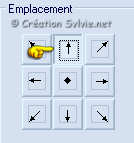
Étape 15.
Outil Déplacer
Déplacer votre image centrale un peu vers le bas
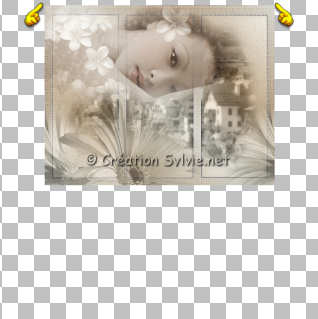
Effets - Effets 3D - Ombre de portée
2 ~ 2 ~ 80 ~ 5.00, couleur Noire
Répéter en changeant le Vertical et l'Horizontal à -2.
Étape 16.
Aller à tour de rôle aux deux images que vous avez fait
Les copier et les coller comme nouveau calque
sur votre tag.
** Première image (Paysage)**
Image - Rotation - Rotation libre
Droite coché - Libre à 15 degrés
Ne rien cocher dans le bas de la fenêtre
Effets - Effets 3D - Ombre de portée
1 ~ 1 ~ 80 ~ 5.00, couleur Noire
Répéter en changeant le Vertical et l'Horizontal à -1.
** Deuxième image (Fleurs) **
Image - Rotation - Rotation libre
Gauche coché - Libre à 15 degrés
Ne rien cocher dans le bas de la fenêtre
Même Ombre de portée
Placer les deux images comme ceci :

Étape 17.
Aller au tube Image24[1]
Redimensionner à 31 pixels de hauteur
Faire 3 fois, Réglage - Netteté - Netteté
Édition - Copier
Retourner à votre tag
Édition - Coller comme nouveau calque
Placer comme ceci :

Calques - Dupliquer
Ne pas déplacer la copie.
Calques - Fusionner - Fusionner avec le calque de dessous.
Étape 18.
Calques - Dupliquer
Placer la copie comme ceci :

Calques - Fusionner - Fusionner les calques visibles
Étape 19.
Recadrer votre image
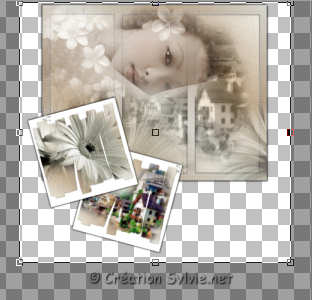
Redimensionner votre tag si vous le désirez.
Réglage - Netteté - Netteté
Note de la traductrice
MissDaisy n'indique pas d'ajouter un fond et une petite
bordure au tag
Moi je l'ai fait. :)
Ajouter un nouveau calque
Appliquer la couleur pâle ou blanche
Calques - Agencer - Déplacer vers le bas
Calques - Fusionner - Tous aplatir
Ajouter une bordure de 2 pixels, couleur foncée.
Étape 20.
Aller au tube textobeige
Édition - Copier
Retourner à votre tag
Édition - Coller comme nouveau calque
Placer dans le bas du tag, à droite
(Voir Résultat final)
Le redimensionner si nécessaire
Étape 21.
Outil Pinceau
Repérer le pinceau imstillherebylipsofpoison 022.
Taille à 60
Palette Styles et Textures
Mettre la couleur Noire en Premier plan
Calques - Nouveau calque raster
Appliquer le pinceau en dessous du mot Beige
Calques - Dupliquer
Image - Miroir
Le placer à droite
(Voir Résultat final)
Étape 22.
Toujours avec l'outil Pinceau
Repérer le pinceau cari-pixel6 010
Calques - Nouveau calque raster
Appliquer entre les deux pinceaux précédents.
(Voir Réultat final)
Étape 23.
Ajouter votre signature
Calques - Fusionner - Fusionner les calques visibles
Voilà ! Votre tag est terminé.
Il ne vous reste plus qu'à le redimensionner si nécessaire
et à l'enregistrer en format JPG, compression à 25.
J'espère que vous avez aimez faire ce tutoriel. :)

Retour
aux traductions de Mabel_MissDaisy
Retour au menu Mes Traductions
Retour au menu principal

(Pour m'écrire, cliquez sur ce logo)

Tous droits réservés © 19-08-2006
|